Slik tilbakestiller du Apple ID og Apple-passord
Å glemme Apple-ID-en din eller passordet ditt, ikke sant! Du er utestengt fra App Store, iCloud og iTunes, bokstavelig talt hele Apple. Det blir umulig å se filene dine på iCloud eller laste ned noe fra App Store eller iTunes hvis du har glemt Apple ID-passordet. Vel, heldigvis er du ikke den første personen som glemmer Apple ID eller glemte iPhone-passordet. Du kan slappe av fordi vi har utarbeidet denne guiden for deg.
I denne veiledningen vil vi avdekke alle sikkerhetstiltakene som Apple har satt i verk for å hjelpe deg med å gjenopprette Apple-kontoen din. Vi vil lede deg gjennom 5 metoder for hvordan du kan tilbakestille passordet ditt eller gjenopprette Apple-ID-en din fra hvilken som helst nettleser eller iOS-enhet.
- Del 1: En foreløpig sjekk
- Del 2: Gjenopprett eller tilbakestill glemt Apple-ID eller passord på iPhone/iPad
- Del 3: Gjenopprett/tilbakestill Apple-passord via e-post eller sikkerhetsspørsmål
- Del 4: Tilbakestill Apple ID uten å måtte huske passord og e-post
- Del 5: Glemt Apple ID? Slik tilbakestiller du Apple ID
- Del 6: Bruke Apples totrinnsverifisering (glemt Apple-passord)
- Del 7: Bruke Apples tofaktorautentisering (glemt Apple ID-passord)
- Del 8: Gjenopprett tapte data (glemt Apple ID eller Apple-passord)
Del 1: En foreløpig sjekk
Før du gjør noe annet, kan det hende at du ikke har glemt Apple ID-passordet, men at du bare gjør en liten feil når du logger på kontoen din. Her er en rask sjekkliste du bør gå gjennom før du utsetter deg selv for et meningsløst problem:
- Slå av Caps Lock mens du skriver inn passordet ditt med mindre du har store bokstaver i passordet ditt selvfølgelig.
- Hvis du har mer enn én e-postadresse, kan du noen ganger blande dem sammen, så se gjennom e-posten du bruker for å logge på. Du kan også ha skrevet en stavefeil i e-postadressen din.
- Til slutt kan påloggingsforsøkene dine være resultatløse fordi kontoen din har blitt deaktivert av sikkerhetsgrunner. I dette tilfellet bør du motta et varsel som ber deg om å tilbakestille passordet ditt, så gå gjennom e-postene dine.
Hvis ingen av løsningene ovenfor fungerer, kan du trygt konkludere med at du har glemt Apple ID-passordet, men ikke bekymre deg, vi har dekket deg. Før vi fortsetter med noen løsninger, er det også bedre å backup iPhone uten passord, for å fjerne tap av data under prosessen.
Del 2: Gjenopprett eller tilbakestill glemt Apple-ID eller passord på iPhone/iPad
Følgende er den første metoden du bør prøve for å logge på Apple-kontoen din igjen. Dette er fordi selv om det ikke er en garantert metode, er det den enkleste metoden for å gjenopprette glemt Apple ID.
- Gå til Innstillinger på iOS-enheten din, og rull deretter ned til ‘iCloud’.
- Trykk på e-postadressen, som er øverst på iCloud-skjermen.
- Trykk på ‘Glemt Apple-ID eller passord?’ Nå har du ett av to alternativer:
- • Hvis du har glemt passordet, skriv inn Apple-ID-en din og klikk ‘Neste’.
- • Hvis du har glemt Apple ID, klikker du på ‘Glemt Apple ID?’ Du må skrive inn fullt navn og detaljer, og deretter vil du motta din Apple-ID.
Denne prosessen vil imidlertid bare fungere hvis du kjenner enten Apple-ID-en eller passordet ditt, og svarene på sikkerhetsspørsmålene dine. Hvis ikke, kan du følge de neste metodene.
Du kan like: Slik tilbakestiller du iPhone uten Apple-ID >>
Del 3: Gjenopprett/tilbakestill Apple-passord via e-post eller sikkerhetsspørsmål
Denne metoden fungerer bare hvis du har en bekreftet gjenopprettings-e-postadresse for Apple-kontoen din eller et sett med sikkerhetsspørsmål du har konfigurert. Gjenopprettingsinstruksjonene kan sendes til gjenopprettingsadressen din, eller du kan svare på sikkerhetsspørsmålene på Apple-nettstedet. Her er en steg-for-steg guide:
- Gå til iforgot.apple.com i nettleseren din.
- Du bør se et alternativ for ‘Skriv inn din Apple-ID’. Klikk på den og skriv inn Apple-ID-en din for å ta fatt på veien til bedring. Hvis du av en eller annen grunn har glemt Apple ID også, er det ikke over ennå! Gå til Del 4 for en gjenopprettingsløsning.
- Trykk på «mitt passord».
- Klikk på ‘Neste’-knappen.
- Du bør nå se to alternativer. Klikk på ‘Få en e-post’ for å motta instruksjonene for tilbakestilling av kontoen på gjenopprettings-e-posten. Hvis du har sikkerhetsspørsmål du har konfigurert, klikker du på ‘Svar på sikkerhetsspørsmål’ for å gjenopprette kontoen din der på nettstedet.
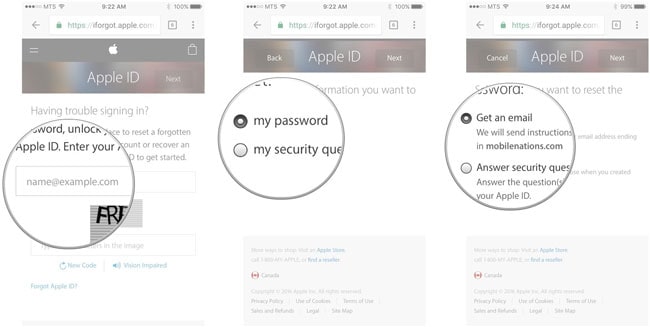
OBS: Å ha en gjenopprettingsadresse for Apple-kontoen din er sannsynligvis den enkleste metoden for fremtidig gjenoppretting. Hvis du derimot foretrekker sikkerhetsspørsmål, unngå åpenbare spørsmål og bruk i stedet spørsmål som bare du kan få.
Les også: Slik fjerner du iCloud-konto med eller uten passord >>
Del 4: Tilbakestill Apple ID uten å måtte huske passord og e-post
Hvis du vil prøve en 100% arbeidsteknikk for å tilbakestille Apple ID, bruk DrFoneTool – Lås opp (iOS). Applikasjonen vil bli kvitt Apple-ID-en knyttet til enheten uten noen relaterte detaljer som e-post-ID eller passord. Du bør imidlertid vite at dette vil føre til tap av lagrede data på enheten din. For å få det til å fungere, bør enheten kjøre på iOS 11.4 eller en tidligere iOS-versjon. Du kan enkelt tilbakestille Apple ID ved hjelp av DrFoneTool – Skjermlås (iOS), men pass på at du ikke bruker den til ulovlig aktivitet.

DrFoneTool – Skjermlås
Lås opp deaktivert iPhone på 5 minutter.
- Enkel operasjoner for å låse opp iPhone uten passord.
- Fjerner iPhone-låseskjermen uten å stole på iTunes.
- Fungerer for alle modeller av iPhone, iPad og iPod touch.
- Fullt kompatibel med den nyeste iOS 15.

Trinn 1: Koble iPhone til systemet
Først kobler du iOS-enheten til systemet ved hjelp av en fungerende lynkabel. Start også DrFoneTool-verktøysettet og besøk delen ‘Lås opp’ fra hjemmet.

Nå vil du få muligheten til å enten låse opp en Android- eller iOS-enhet. Bare velg alternativet for å låse opp Apple-ID-en til enheten.

Trinn 2: Stol på datamaskinen
Hver gang vi kobler en iOS-enhet til et nytt system, får vi en melding om ‘Stol på denne datamaskinen’. Hvis du får den samme popup-vinduet, trykker du bare på ‘Tillit’-knappen. Dette vil gi applikasjonen tilgang til smarttelefonen din.

Trinn 3: Tilbakestill og start telefonen på nytt
For å fortsette, vil applikasjonen kreve å slette enheten. Ettersom følgende melding vises, kan du angi koden som vises på skjermen for å bekrefte valget. Etterpå klikker du på ‘Lås opp’-knappen.

Gå nå til iPhone-innstillingene > Generelt > Tilbakestill og velg å Tilbakestill alle innstillinger. For å bekrefte det, trenger du bare å skrive inn telefonens passord.

Trinn 4: Tilbakestill Apple ID
Når enheten startet på nytt, ville applikasjonen følge den nødvendige prosessen for å tilbakestille Apple-ID-en. Du kan vente noen minutter til prosessen er fullført.

Når Apple-ID-en er låst opp, vil du bli varslet. Du kan nå trygt fjerne enheten og bruke den slik du vil.

Del 5: Glemt Apple ID? Slik tilbakestiller du Apple ID
I likhet med passordet ditt kan Apple hjelpe deg med å gjenopprette Apple-ID-en eller brukernavnet ditt. Bare følg denne konsise guiden:
- Åpne en hvilken som helst nettleser og gå til følgende URL: iforgot.apple.com.
- Klikk på alternativet ‘Glemt Apple ID’.
- Du vil bli bedt om å skrive inn fornavn, etternavn og e-postadresse.
- Du har også muligheten til å legge inn opptil 3 e-postadresser som du har brukt tidligere.
- Klikk på ‘Neste’-knappen, hvoretter du vil bli presentert med to andre alternativer. Klikk ‘Tilbakestill via e-post’ for å motta instruksjonene for tilbakestilling av kontoen på e-posten for gjenoppretting. Alternativt kan du klikke på ‘Svar på sikkerhetsspørsmål’ for å gjenopprette Apple-kontoen din rett der på nettstedet.
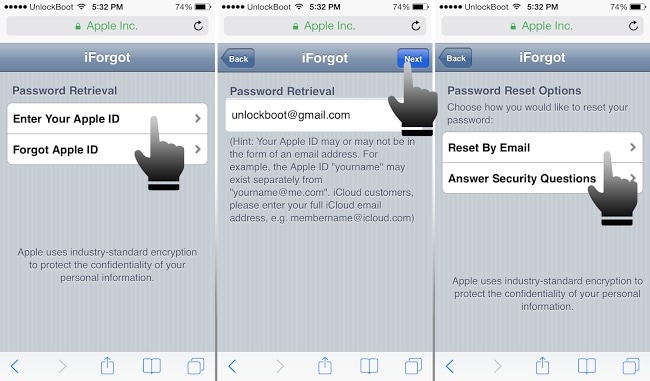
Les også: 3 måter å gjenopprette iCloud-passord >>
Del 6: Bruke Apples totrinnsverifisering (glemt Apple-passord)
To-trinns autentisering er en gammel Apple-sikkerhetsfunksjon, og den er fortsatt oppe og går. Hvis du hadde satt den opp for kontoen din, kan du bruke den hvis du har glemt Apple ID-passordet. Slik fungerer det:
- Gå til URL-en iforgot.apple.com.
- Klikk på ‘Skriv inn din Apple ID’ og skriv inn din Apple ID for å starte gjenopprettingsprosessen.
- Du bør bli bedt om å angi gjenopprettingsnøkkelen. Skriv den inn og klikk ‘Fortsett’.

- Du bør deretter velge en pålitelig gjenopprettingsenhet som for øyeblikket er tilgjengelig for deg, og klikk ‘Neste’.
- Apple bør sende en bekreftelseskode til enheten du valgte. Skriv inn denne koden som forespurt på nettsiden og klikk ‘Neste’.
- Etter at bekreftelsen er fullført, kan du nå sette opp et nytt passord, og forhåpentligvis vil du huske det denne gangen.
OBS: Vær forsiktig med å bruke gjenopprettingsnøkler! Selv om de er en veldig sikker og effektiv metode for passordgjenoppretting, kan du lett bli permanent låst ute av Apple-kontoen din. Når du bruker en gjenopprettingsnøkkel, trenger du først:
- Et Apple ID-passord.
- En pålitelig enhet som du enkelt har tilgang til.
- Selve gjenopprettingsnøkkelen.
Hvis du tilfeldigvis mister to av de ovennevnte samtidig, er det ingen måte å gjenopprette kontoen din på, og du må ganske enkelt opprette en ny.
Les også: Slik tilbakestiller du iPhone til fabrikkstandard uten passord >>
Del 7: Bruke Apples tofaktorautentisering (glemt Apple ID-passord)
Dette er et nytt alternativ for kontogjenoppretting som er innebygd i iOS 9 og OS X El Capitan. Hvis du har aktivert det for kontoen din, kan du endre eller tilbakestille Apple-passord fra iforgot.apple.com eller fra hvilken som helst pålitelig iPad, iPhone eller iPod touch hvis du har glemt Apple ID-passordet ditt. Den pålitelige enheten fungerer imidlertid bare hvis den har et passord aktivert.
Slik tilbakestiller du Apple-passordet på din egen iPhone
- Åpen iforgot.apple.com i hvilken som helst nettleser og skriv inn Apple-ID-en din.
- Du kan nå velge å ‘Tilbakestill fra en annen enhet’, eller du kan ‘Bruk pålitelig telefonnummer.’ Velg ett av alternativene, og klikk deretter ‘Fortsett’.
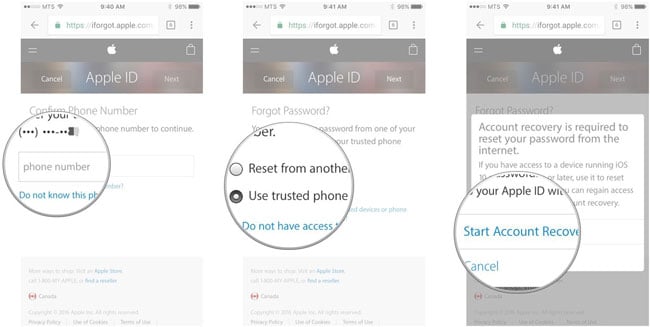
- Det ville hjelpe hvis du nå ventet på spørsmål som ber om tilgang til den pålitelige enheten eller telefonnummeret. Klikk ‘Tillat’. Du kan nå tilbakestille passordet ditt.
Gjenopprett/tilbakestill Apple-passord på en pålitelig Apple iOS-enhet
- Åpne Innstillinger > iCloud på enheten.
- Velg navnet ditt, og velg deretter ‘Passord og sikkerhet’.
- Velg ‘Endre passord’ og skriv inn ditt nye passord. Voila! Du er nå gjenforent med kontoen din.
Hvis du ikke får tilgang til den pålitelige enheten, kan du gjenopprette passordet ditt på en hvilken som helst annen iOS-enhet:
Gjenopprett/tilbakestill Apple-passord på en hvilken som helst annen iOS-enhet
- Åpne Innstillinger > iCloud.
- Velg Glemt Apple-ID og passord.
- Følg de angitte trinnene for å gjenopprette kontoen din.
Nå, hvis ingen av disse metodene fungerer, og du er helt utestengt og fullstendig frustrert, bør du gjøre det kontakt Apple og be deres hjelp for å få tilgang til kontoen din igjen.
Del 8: Gjenopprett tapte data (glemt Apple ID eller Apple-passord)
Hvis du ikke kan logge på Apple-kontoen din selv etter alt dette bryet, og hvis du er permanent utestengt fra iCloud- og Apple-kontoene dine, kan du prøve å gjenopprette iCloud passord, men din største bekymring bør være å lagre og gjenopprette så mye data som mulig.
Fordi iCloud- og Apple-passordene er de samme, vil du også miste alle dataene du har lagret i iCloud. Du kan imidlertid hente alt ved hjelp av tredjepartsprogramvare kalt DrFoneTool – Datagjenoppretting (iOS).

DrFoneTool – Datagjenoppretting (iOS)
Verdens første iPhone og iPad datagjenopprettingsprogramvare.
- Rask, enkel og pålitelig.
- Gjenopprett tapte data direkte fra iPhone, iTunes backup og iCloud backup.
- Gjenopprett data tapt på grunn av sletting, tap av enhet, jailbreak, iOS-oppgradering, etc.
- Forhåndsvis og gjenopprett selektivt det du vil ha fra iPhone, iTunes og iCloud-sikkerhetskopi.
- Kompatibel med alle iOS-enheter.
konklusjonen
Med denne veiledningen håper vi nå at du har blitt gjenforent med din fremmedgjorte Apple-konto. For å spare deg selv for dette bryet i fremtiden, lag et passord nær hjertet ditt og dukker opp i hodet ditt hver gang du ser et passordfelt.
Hvis du blir permanent utestengt fra Apple- eller iCloud-kontoene dine, kan du også bruke DrFoneTool-løsningen vi nevnte for å gjenopprette dataene du kan. Har de kunnet hjelpe deg? Vet du om andre løsninger på problemet med å miste Apple ID og passord? I så fall vil vi gjerne høre fra deg. Legg igjen en kommentar og la oss få vite hva du synes om løsningene våre.!
Siste artikler

